PPT對圖片進行拆分的方法
時間:2023-06-29 13:57:54作者:極光下載站人氣:1174
很多小伙伴之所以喜歡使用PPT程序來對演示文稿進行編輯,就是因為PPT中的功能十分的豐富,能夠滿足我們對于幻燈片編輯的各種需求。在使用PPT編輯演示文稿的過程中,有的小伙伴想要將一張圖片拆分成多個部分,這時我們只需要打開“插入”子工具欄中的“形狀”工具,然后將自己喜歡的形狀放到圖片上,接著先選中圖片,再按住“Ctrl”鍵選中所有形狀,最后在形狀格式的子工具欄中打開“合并形狀”工具,再點擊選擇拆分選項即可。有的小伙伴可能不清楚具體的操作方法,接下來小編就來和大家分享一下PPT對圖片進行拆分的方法。
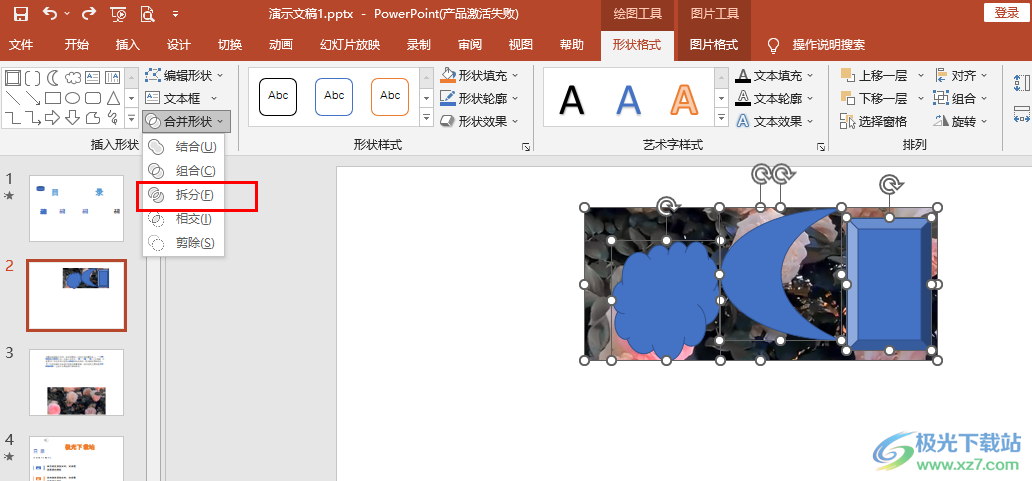
方法步驟
1、第一步,我們先在電腦中找到需要編輯的演示文稿,然后右鍵單擊選擇“打開方式”,再在菜單列表中點擊選擇“powerpoint”選項
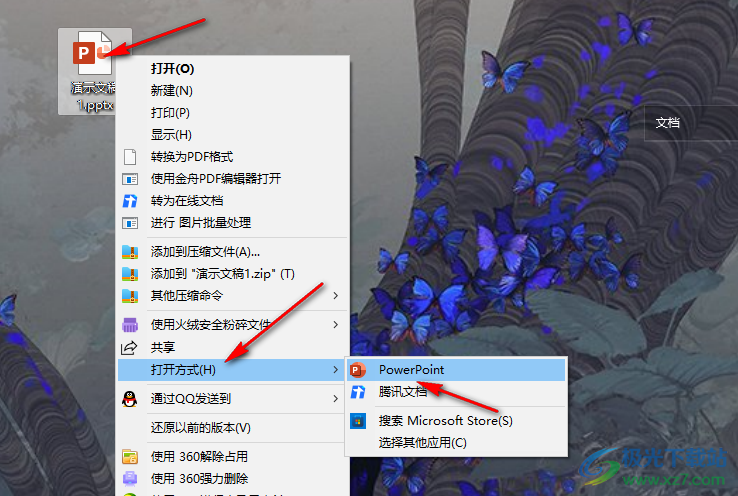
2、第二步,進入PPT頁面之后,我們在“插入”的子工具欄中打開“圖片”選項,然后在下拉列表中點擊選擇“此設備”選項
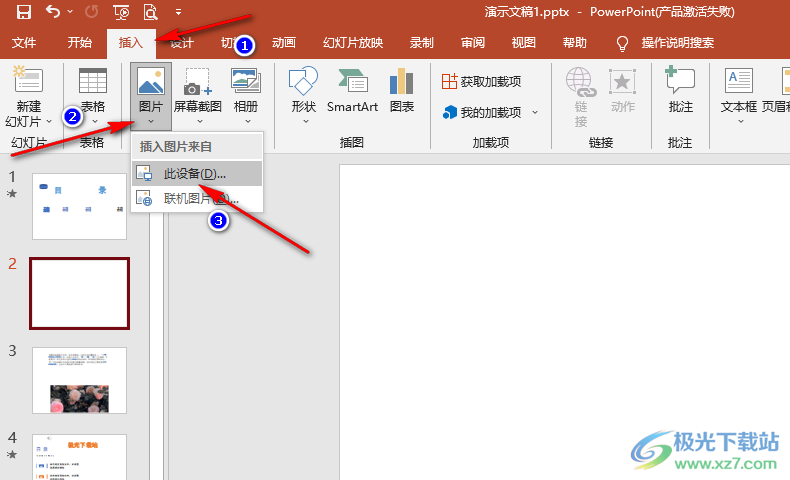
3、第三步,進入文件頁面之后,我們在該頁面中找到自己準備好的圖片,然后點擊“插入”選項
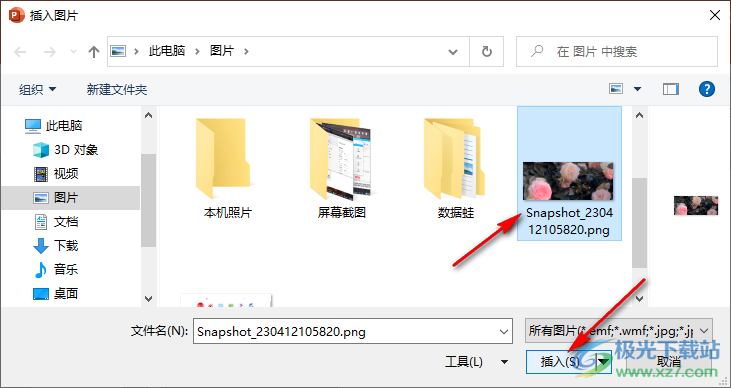
4、第四步,插入圖片之后我們打開“形狀”工具,然后在下拉列表中選擇一個自己需要的形狀,將其放到圖片上,用形狀將需要部分進行框選
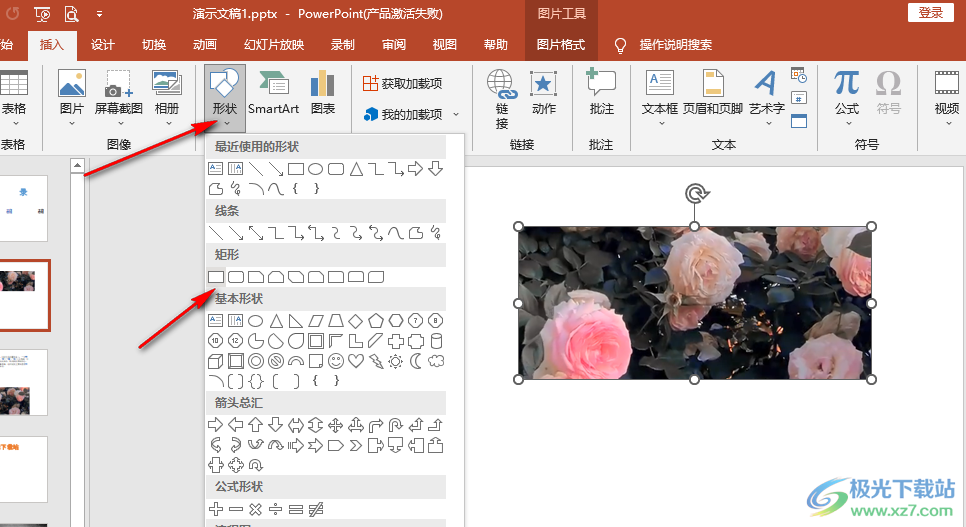
5、第五步,框選好之后,我們先點擊圖片,然后按住“Ctrl”鍵選中圖片上的所有形狀,接著打開“形狀格式”下的“合并形狀”工具,再在下拉列表中點擊選擇“拆分”選項
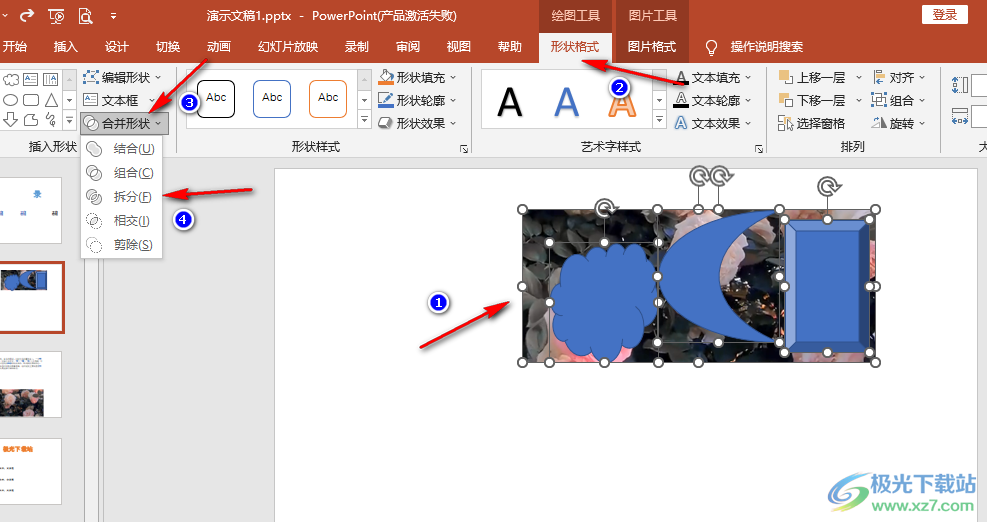
6、第六步,點擊“拆分”選項之后,圖片就被分為形狀拆分了,我們將每個形狀拖出圖片范圍即可,這里需要注意的是將形狀放入圖片時盡量不要讓形狀的邊和圖片的邊重合
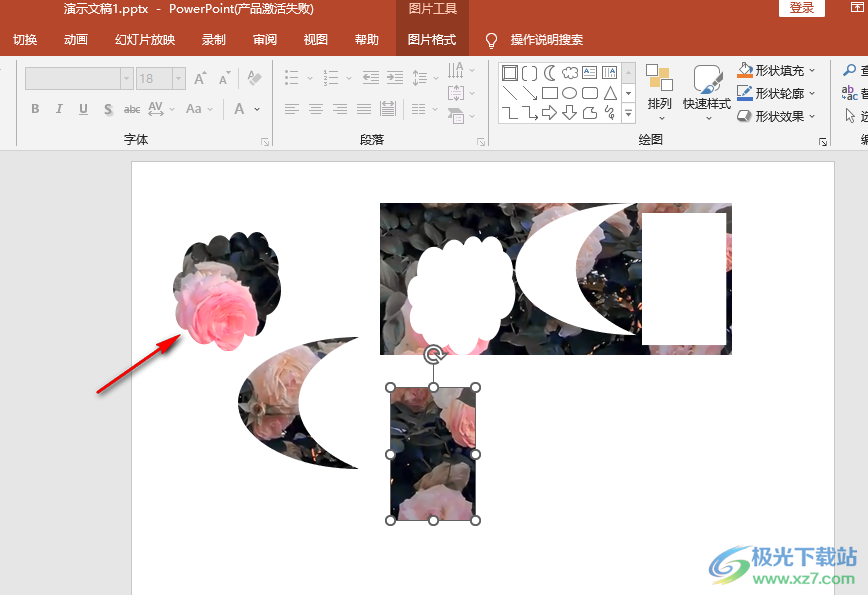
以上就是小編整理總結出的關于PPT對圖片進行拆分的方法,我們在PPT頁面中將形狀放到圖片上,然后先選中圖片,再選中形狀,接著在形狀格式的子工具欄中打開“合并形狀”工具,最后在下拉列表中點擊“拆分”選項即可,感興趣的小伙伴快去試試吧。

大小:60.68 MB版本:1.1.2.0環境:WinXP, Win7, Win10
- 進入下載
相關推薦
相關下載
熱門閱覽
- 1百度網盤分享密碼暴力破解方法,怎么破解百度網盤加密鏈接
- 2keyshot6破解安裝步驟-keyshot6破解安裝教程
- 3apktool手機版使用教程-apktool使用方法
- 4mac版steam怎么設置中文 steam mac版設置中文教程
- 5抖音推薦怎么設置頁面?抖音推薦界面重新設置教程
- 6電腦怎么開啟VT 如何開啟VT的詳細教程!
- 7掌上英雄聯盟怎么注銷賬號?掌上英雄聯盟怎么退出登錄
- 8rar文件怎么打開?如何打開rar格式文件
- 9掌上wegame怎么查別人戰績?掌上wegame怎么看別人英雄聯盟戰績
- 10qq郵箱格式怎么寫?qq郵箱格式是什么樣的以及注冊英文郵箱的方法
- 11怎么安裝會聲會影x7?會聲會影x7安裝教程
- 12Word文檔中輕松實現兩行對齊?word文檔兩行文字怎么對齊?
網友評論